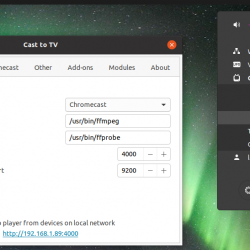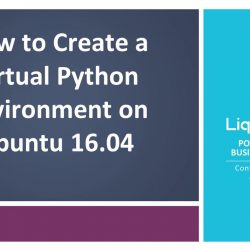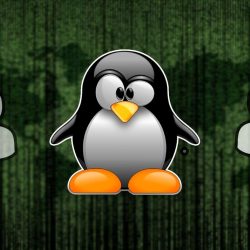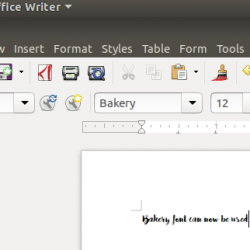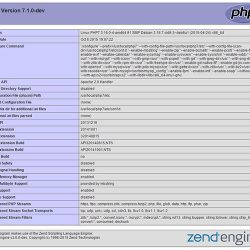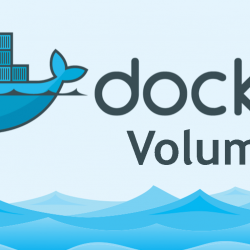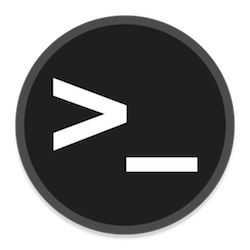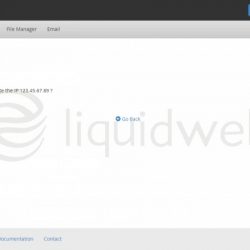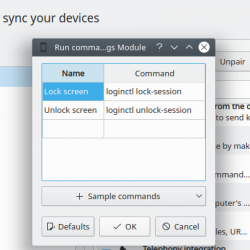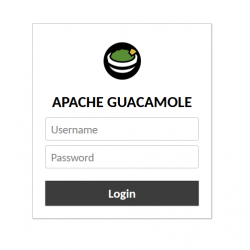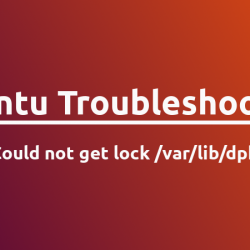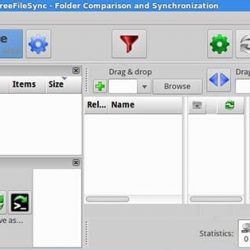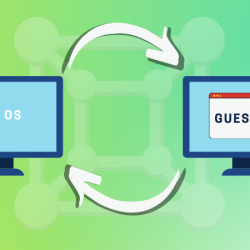介绍:
AnyDesk 是一个跨平台的远程桌面工具。 它允许您远程连接任何设备,同时远离它。 借助此应用程序,您可以远程控制任何设备(无论其操作系统如何),并可以方便地与其共享文件。 此外,此应用程序还支持 VPN 功能。 今天,我们将了解在 Linux Mint 20 机器上安装此应用程序的步骤。
Linux Mint 20上AnyDesk的安装方法:
要在 Linux Mint 20 系统上安装 AnyDesk,您需要执行以下步骤:
第 1 步:安装 GnuPG 加密工具:
首先,您需要在系统上安装 GnuPG 加密工具,可以使用如下所示的命令完成:
$ sudo apt install –y gnupg2
第 2 步:导入存储库 GPG 密钥:
现在,您需要使用以下命令导入存储库 GPG 密钥:
$ wget –qO – https://keys.anydesk.com/repos/DEB-GPG-KEY | sudo apt-key add –
响应此命令的“OK”消息将暗示密钥已成功添加。

第 3 步:将 AnyDesk 存储库添加到您的系统:
之后,您需要使用如下所示的命令将 AnyDesk 存储库添加到您的系统:
$ sudo sh –c ‘echo “deb https://deb.anydesk.com/ all main” > /etc/apt/sources.list.d/anydesk.list’
![]()
第 4 步:确认将 AnyDesk 存储库添加到您的系统:
您还可以通过运行“cat”命令来确认将 AnyDesk 存储库添加到您的系统:
$ cat /etc/apt/sources.list.d/anydesk.list
![]()
如果 AnyDesk 存储库已成功添加到您的系统,那么您将在屏幕上收到以下输出:

步骤#5:更新您的系统:
现在,您需要更新系统以使这些更改发生:
$ sudo apt update
![]()
第 6 步:在您的系统上安装 AnyDesk:
更新系统后,您可以借助如下所示的命令在其上安装 AnyDesk:
$ sudo apt install anydesk
![]()
第 7 步:在您的系统上启动 AnyDesk:
现在,您需要通过执行以下命令在系统上启动 AnyDesk:
$ anydesk
![]()
AnyDesk的主界面如下图所示:

从 Linux Mint 20 中删除 AnyDesk 的方法:
如果要从系统中删除 AnyDesk,则可以对其执行以下命令:
$ sudo apt-get purge --autoremove anydesk
![]()
结论:
在本教程的帮助下,您将能够非常轻松地在您的系统上安装 AnyDesk,并将其用作远程桌面应用程序,用于与不同设备进行交互并远程控制它们。 但是,如果您使用完这个软件并且觉得以后不再需要它,那么您可以通过运行单个终端命令方便地卸载它。